Come aggiungere pin a Pinterest: una guida per principianti!
Pubblicato: 2020-09-01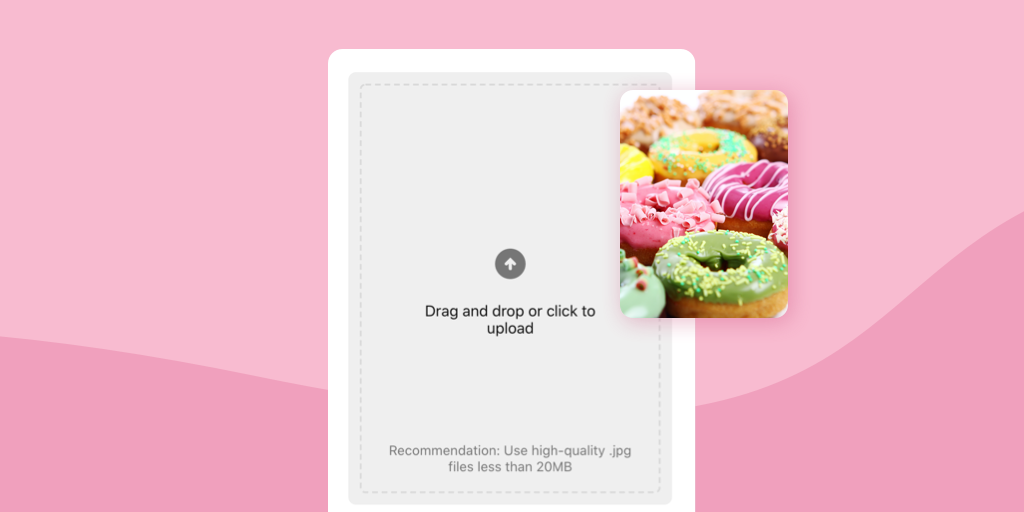
Hai appena iniziato con il marketing di Pinterest e non sei sicuro di come aggiungere Pin a Pinterest? Nessun problema, tutti dobbiamo cominciare da qualche parte… ecco perché abbiamo messo insieme questa pratica guida!
Tratteremo tutti i diversi modi in cui puoi aggiungere Pin a Pinterest sia su desktop che su dispositivo mobile.
Con questa guida per principianti imparerai come aggiungere un Pin a Pinterest in pochissimo tempo!
Questo post sul blog ti aiuterà a imparare come aggiungere un Pin a Pinterest in 3 semplici metodi.
Inoltre, esamineremo come salvare e programmare i Pin utilizzando l'estensione del browser Tailwind.
Suona bene? Allora impariamo come aggiungere materiale a Pinterest!
Vorresti che tutto ciò che devi sapere su Pinterest fosse in un unico posto? Lo è – nel nostro ultimo webinar GRATUITO! Dagli strumenti, ai suggerimenti per la guida del traffico e al segreto per creare Pin irresistibili: imparerai tutto ciò che devi sapere per avere successo su Pinterest!
Come aggiungere a Pinterest in 3 semplici metodi
Ti starai chiedendo, come faccio a Pin su Pinterest? Ci siamo stati tutti!
Ecco alcuni modi per aggiungere facilmente un Pin a Pinterest:
- Carica le tue foto o i tuoi video su Pinterest
- Aggiunta manuale a Pinterest da un sito Web
- Utilizzo di un pulsante del browser per aggiungere Pin a Pinterest
Questo post esaminerà ciascuno di questi metodi in modo più dettagliato, inclusi i passaggi per il blocco e suggerimenti utili!
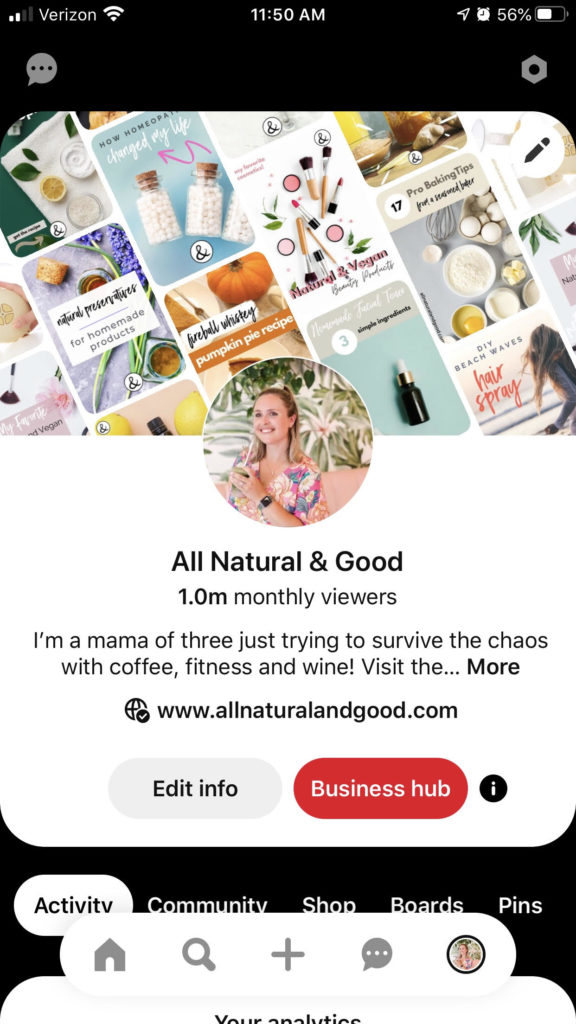
Come appuntare una foto su Pinterest dal rullino fotografico
Potresti pensare, come si blocca un'immagine su Pinterest? Grandi notizie: puoi creare un Pin con foto e video dal tuo computer o dal rullino fotografico tramite l'app mobile Pinterest.
Lettura correlata: La guida definitiva alle dimensioni dell'immagine di Pinterest
Per prima cosa, copriamo il desktop:
Come caricare i Pin su Pinterest dal desktop
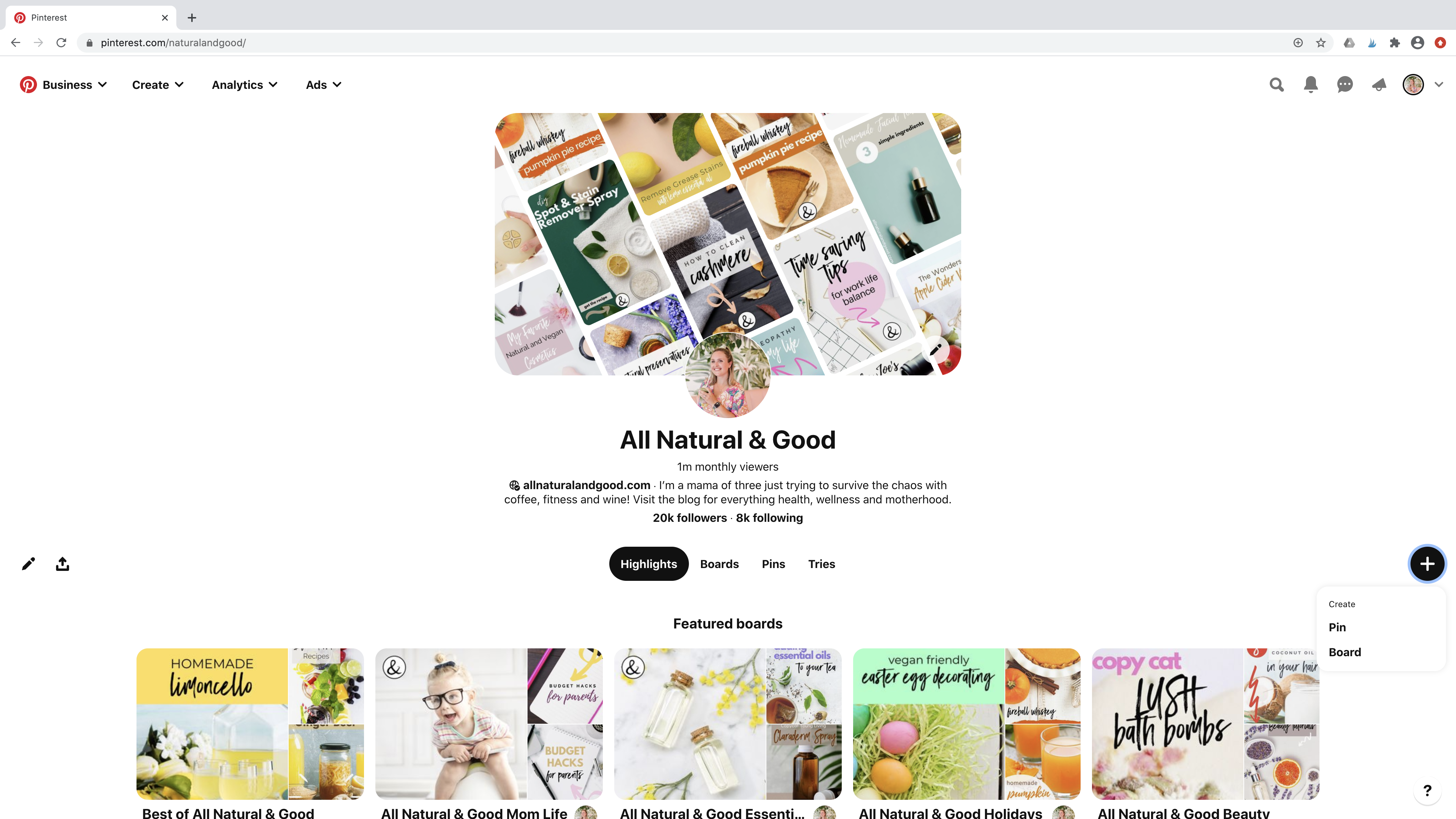
Con questi semplici passaggi, puoi aggiungere Pin a Pinterest utilizzando il tuo computer desktop:
- Accedi al tuo account Pinterest
- Fai clic sull'icona del segno più nell'angolo in basso a destra del feed
- Seleziona Crea un Pin
- Fare clic sull'icona della freccia per caricare la foto o il file video dal computer
- Aggiungi un titolo pin e una descrizione pin
- Copia e incolla l'URL di destinazione (dove desideri inviare i Pinner che fanno clic su questo Pin)
- Tocca il menu a discesa "Seleziona" nella parte superiore della schermata a comparsa per selezionare una bacheca in cui salvare il nuovo Pin
- Fare clic su Salva
Come aggiungere immagini all'app Pinterest
Scopri come aggiungere il tuo Pin a Pinterest con l'app mobile Pinterest. Questo processo è lo stesso per entrambe le versioni Android e iPhone dell'app Pinterest!
Passaggi per aggiungere immagini all'app Pinterest:
- Apri l' app Pinterest
- Tocca la tua immagine del profilo nella parte inferiore dello schermo
- Tocca l'icona più nell'angolo in alto a destra della tua pagina Pinterest
- Seleziona Crea un Pin
- Seleziona l'immagine che desideri utilizzare dal rullino fotografico o tocca l'icona della fotocamera per scattare una nuova foto
- Tocca Avanti
- Assegna al tuo Pin un titolo e una descrizione
- Aggiungi il sito Web di destinazione (dove desideri inviare le persone che fanno clic su questo Pin)
- Scegli una bacheca Pinterest (e una sezione bacheca) per salvare il tuo nuovo Pin su Pinterest
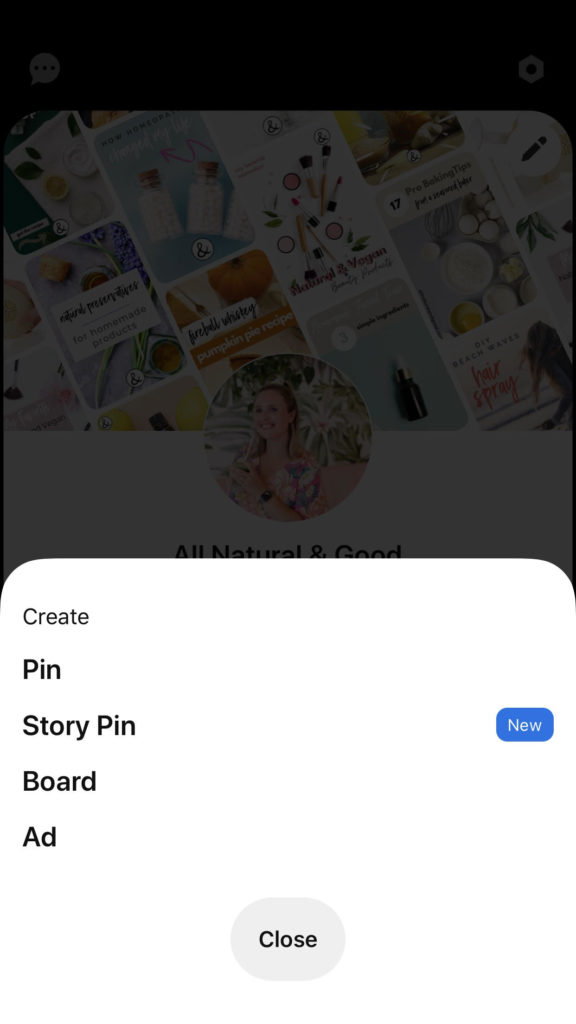
Come appuntare qualcosa su Pinterest da un sito web
Non hai una tua immagine o un tuo video da Pin? Nessun problema: puoi bloccare da un sito Web.
Puoi usare Pinterest per trovare un'immagine e creare un Pin sulla tua bacheca. Questo è particolarmente utile per appuntare i tuoi articoli e ricette preferiti!
Di seguito viene spiegato come utilizzare gli URL per creare Pin per le tue bacheche su desktop e dispositivi mobili.
Come appuntare su Pinterest da un sito Web con desktop
Ecco i passaggi semplici e veloci per aggiungere a Pinterest da un sito Web utilizzando l'URL:

- Accedi al tuo account Pinterest
- Fai clic sull'icona del segno più nell'angolo in basso a destra del feed
- Seleziona Crea un Pin
- Seleziona "Salva dal sito" nell'angolo in basso a sinistra e incolla l'URL del sito Web che desideri salvare
- Fare clic sull'icona della freccia destra e attendere il caricamento delle immagini disponibili
- Seleziona un'immagine e poi "Aggiungi a Pin" nell'angolo in alto a destra
- Aggiungi un titolo e una descrizione Pinterest , seleziona una bacheca in cui salvarla (o Crea bacheca per crearne una nuova)
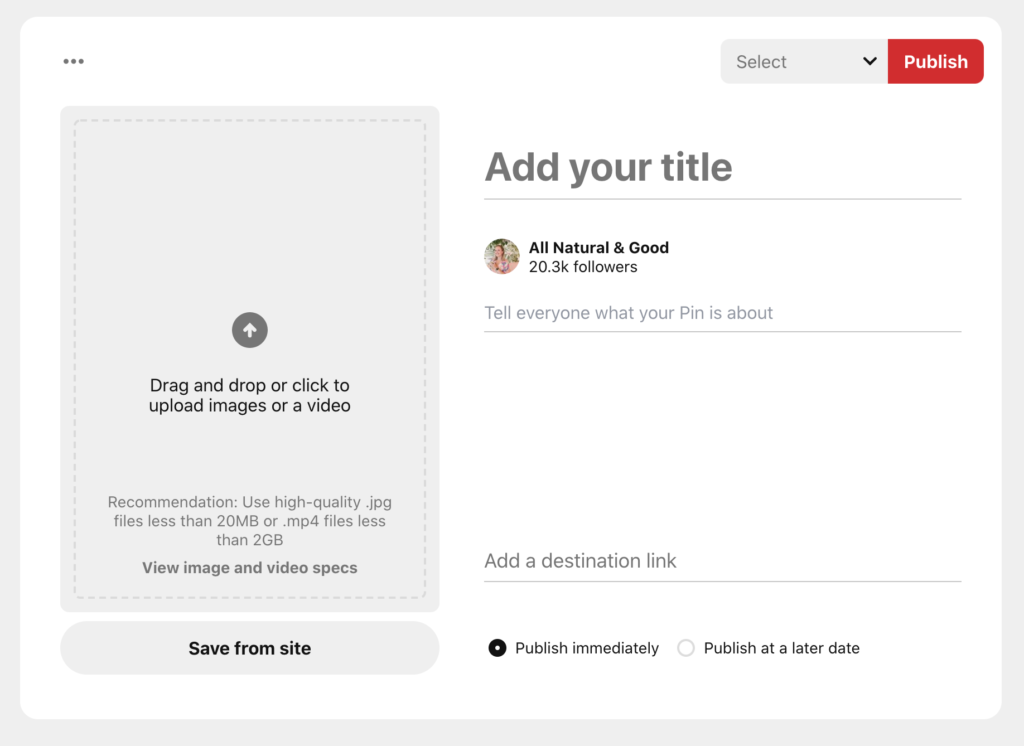
Come appuntare qualcosa da un sito Web su Pinterest nell'app mobile
Ti chiedi come aggiungere un Pin da un sito Web utilizzando l'app mobile Pinterest?
Segui questi passaggi simili per le versioni Android e iPhone dell'app mobile Pinterest:
- Apri l' app Pinterest
- Tocca la tua immagine del profilo nella parte inferiore dello schermo
- Tocca l'icona più nell'angolo in alto a destra della tua pagina Pinterest
- Seleziona Crea un Pin
- Tocca l'icona del globo e incolla l'URL del sito web
- Tocca Cerca (Android) o Vai (iPhone)
- Seleziona un'immagine per accompagnare il tuo Pin
- Tocca Avanti
- Seleziona una bacheca in cui salvare il Pin
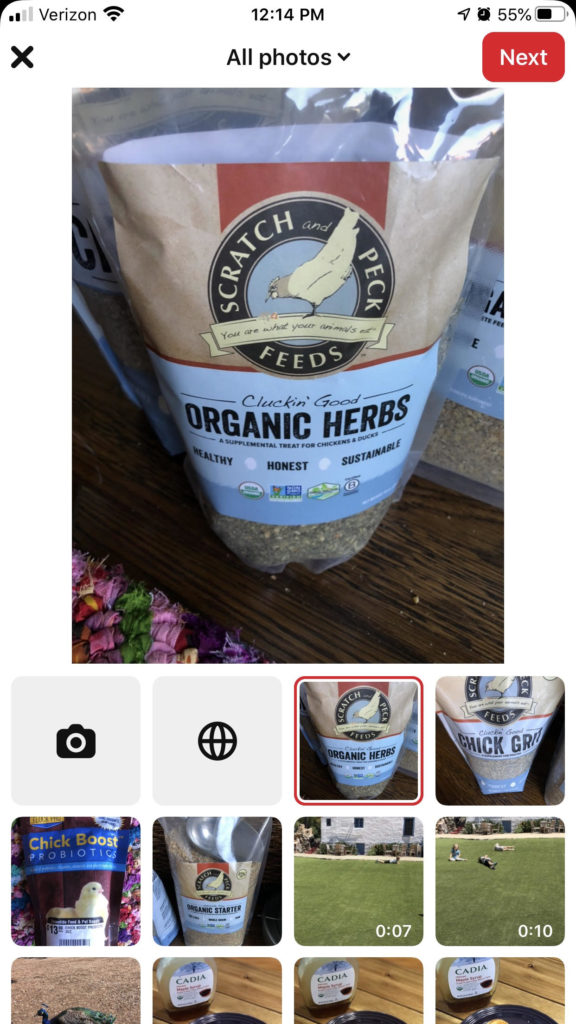
Salva le immagini su Pinterest con un'estensione del browser
Con un'estensione del browser, puoi aggiungere Pin alle tue bacheche da immagini su una pagina web o social media.
Se il sito ha le immagini Pinning abilitate, puoi passare il mouse sopra ciascuna e fare clic sul pulsante "Pin It" che si apre. Oppure puoi risparmiare tempo e scorrere con l'estensione del browser!
Esamineremo le due estensioni del browser che funzionano alla grande per questo nelle sezioni seguenti.
Esercitati a bloccare da un sito Web qui:
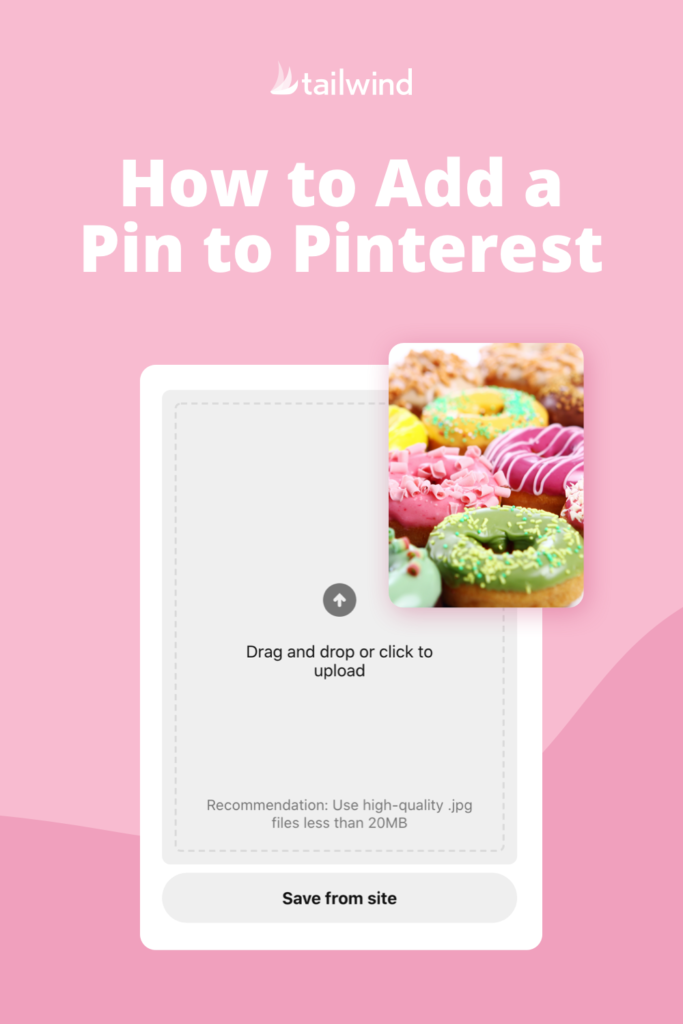
Esistono due estensioni del browser che puoi utilizzare per aggiungere un Pin a Pinterest dal Web: l'estensione del browser Pinterest e l' estensione del browser Tailwind.
Come pubblicare un Pin su Pinterest con l'estensione del browser Pinterest
Installare l'estensione del browser Pinterest è facile ed è disponibile per Chrome, Firefox e Microsoft Edge. Avere problemi? Clicca sull'immagine a destra per visitare la pagina di aiuto di Pinterest.
Mentre visiti siti Web, fai clic sul logo Pinterest nel tuo browser. Scegli un'immagine per il tuo Pin e seleziona una bacheca in cui salvarlo.
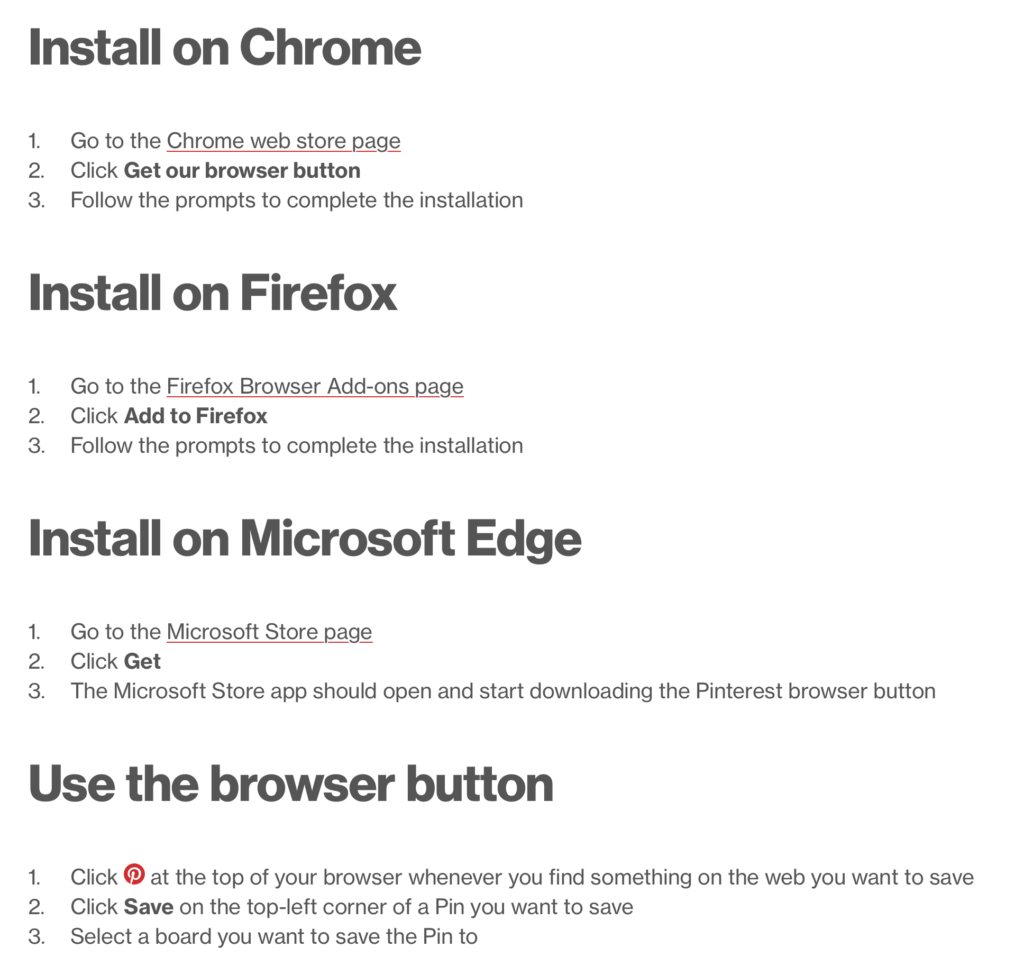
Salva e pianifica le immagini bloccate dal Web con l'estensione del browser Tailwind
Con l'estensione del browser Tailwind, puoi salvare le immagini dai siti Web nelle tue bozze o programmarle immediatamente !
Quando ti imbatti in un sito Web che desideri appuntare, passa con il mouse sull'immagine che desideri aggiungere alle bacheche di Pinterest.
Seleziona il pulsante "Programma" di Tailwind che si apre. Seleziona la bacheca a cui desideri aggiungere il tuo Pin.
Digita la descrizione del pin. Salva per dopo o aggiungi subito alla tua coda editore Pin!
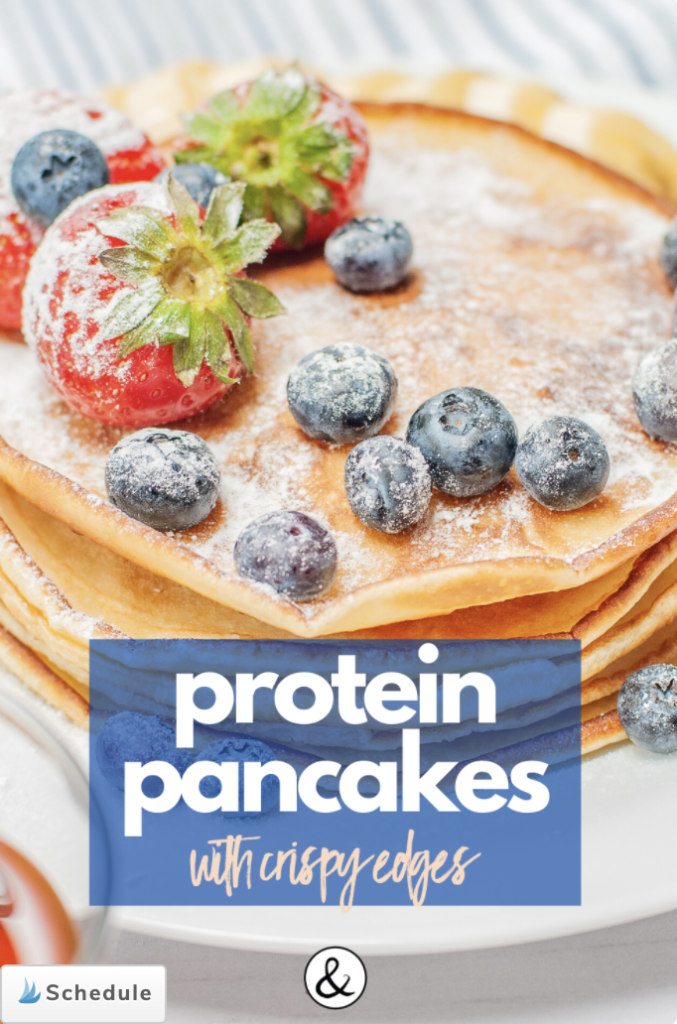
Conclusione: come appuntare le cose su Pinterest (3 metodi!)
Quindi, come si aggiungono cose a Pinterest? Aggiungere Pin a Pinterest è facile con questi 3 metodi di Pinning:
Carica il tuo Pin, Pin manualmente dal Web o utilizzando un'estensione del browser.
Pronto a fare il prossimo passo nel tuo percorso educativo su Pinterest? Non aspettare: guarda il nostro webinar GRATUITO!
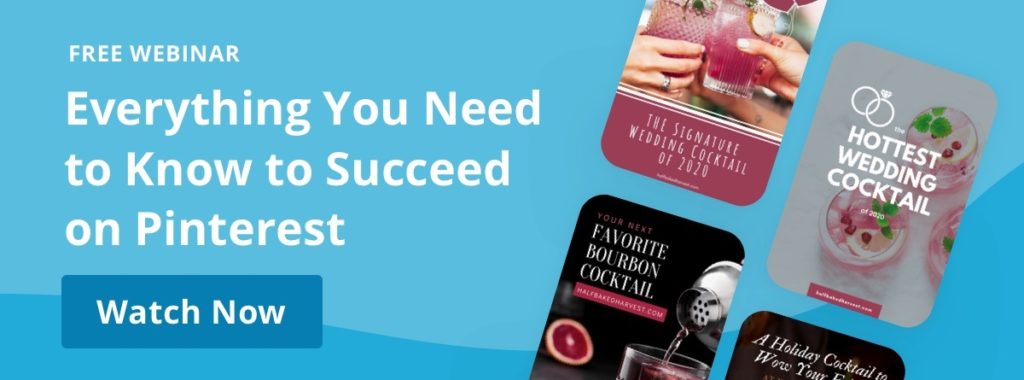
Pianifica i tuoi Pin Pinterest con Tailwind!
Per risparmiare tempo, programma i tuoi Pin Pinterest con Tailwind! Il nostro strumento di pianificazione dei Pin ti aiuta a programmare e pubblicare i Pin nei momenti in cui è più probabile che il tuo pubblico li veda e interagisca.
Vuoi provarlo tu stesso? Ottieni subito una prova gratuita di Tailwind per Pinterest : non è richiesta la carta di credito.
Inizia una prova gratuita di Tailwind per Pinterest!
- Crea bellissimi Pin più velocemente che mai con Tailwind Create
- Ottieni più coinvolgimento con SmartSchedule.
- Collabora, condividi e cresci con le community di Tailwind
- Ricondividi automaticamente i tuoi Pin migliori a intervalli di sicurezza con SmartLoop .
